这几天我用Midjourney做了一些魔法阵的图。有一说一,有了AI之后,做这种图倒是挺省事的。但是一个新问题又来了,我怎么把它们抠出来呢,魔法阵有发光,如果只是用魔棒抠的话是抠不干净的。在网上找到了解决办法,记录下来。
此方法适合背景是黑色的图片。以下面这张图举例:

1. 按Ctrl+J复制当前图层。
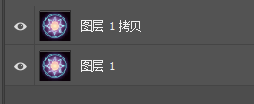
2. 选中复制的图层,打开调整(菜单栏窗口-> 调整),选择黑白。 此时你会发现图片变成黑白了。
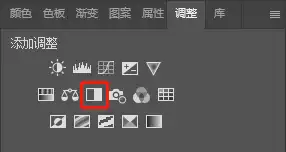
3. 在调整中找到曲线。
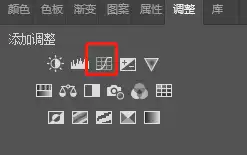
记住白色是可见,黑色是透明,灰色是半透明,调整曲线到你需要的图形为止。然后合并(Ctrl+E)这三个图层。
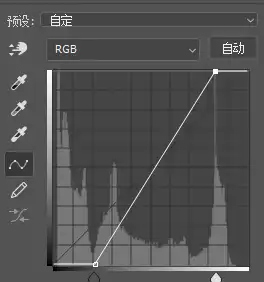

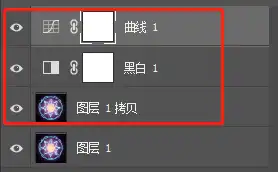
4. 选中合并后的图层,Ctrl+A全选。然后选择原图层,新建蒙版,Alt+鼠标左键点击蒙版,Ctrl+V粘贴。
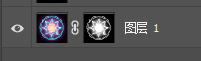
5. 退出蒙版,这就是出来的效果。
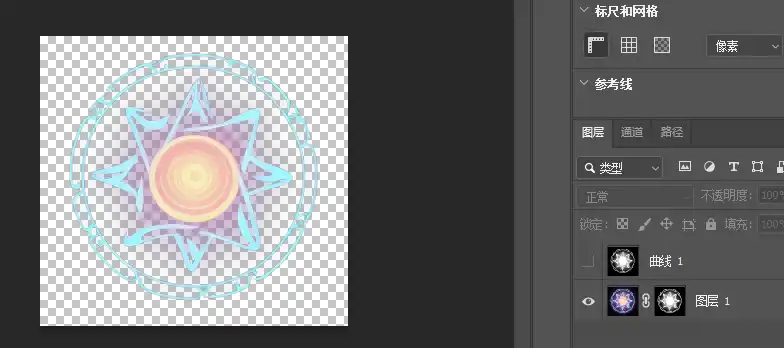
右键单击蒙版,选择应用。OK了。


